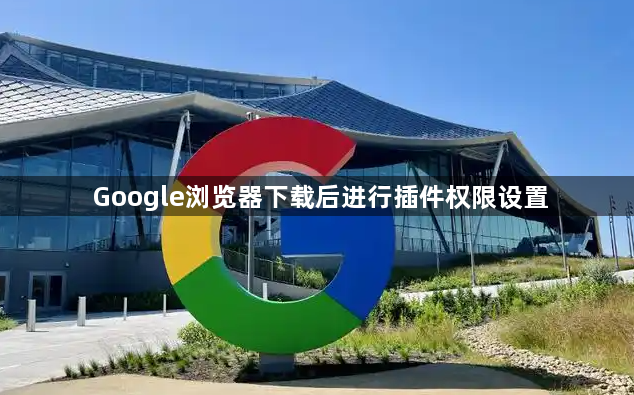
一、进入插件管理页面
1. 打开浏览器:启动Google浏览器,点击右上角的三个竖点图标,选择“设置”。
2. 找到扩展程序选项:在设置页面中,向下滚动,找到“高级”部分并点击展开。在“高级”设置中,找到“扩展程序”选项并点击。或者直接在地址栏输入chrome://extensions/,按回车键直接进入插件管理页面。
二、查看插件权限
1. 已安装插件列表:在插件管理页面中,你会看到所有已经安装的插件列表。每个插件旁边会显示一些信息,如插件的名称、版本、描述等。
2. 查看权限详情:点击每个插件下方的“详细信息”或“设置”按钮(不同插件可能显示不同)。在这里,你可以查看该插件所拥有的权限,如访问浏览历史、更改网站设置、读取和修改浏览器数据等。仔细阅读这些权限信息,了解插件的功能范围以及可能对隐私和安全造成的影响。
三、设置插件权限
1. 启用或禁用特定权限:对于某些插件,你可能希望限制其部分权限。如果插件提供了权限设置选项,你可以在详细信息页面中找到相关设置并进行调整。例如,如果一个插件请求访问你的位置信息,但你不希望它获取该信息,可以在权限设置中取消对该权限的授权。
2. 调整权限级别:一些插件可能允许你设置不同的权限级别。例如,对于某些需要访问网络的插件,你可以选择只允许其在特定的网站或域名下运行,以限制其访问范围。在插件的设置页面中,查找相关的权限级别设置选项,并根据需要进行调整。
3. 管理例外情况:有些插件可能在某些情况下需要特殊的权限处理。例如,你可能希望某个插件在特定的网站上具有更高的权限,而在其他网站上则限制其权限。在插件的设置页面中,查找是否有设置例外情况的选项,并进行相应的配置。
四、更新插件
1. 检查更新:在插件管理页面中,有些插件会显示“更新可用”的提示。点击该提示或刷新页面,浏览器会自动检查并下载最新的插件版本。
2. 手动更新:如果某个插件没有自动更新,你可以点击其右侧的“详细信息”或“设置”按钮,查找是否有手动更新的选项。有些插件可能需要你访问其官方网站或其他指定页面来下载最新版本。
3. 注意事项:在更新插件时,要确保从官方或可信赖的来源获取更新。避免从不明来源下载和安装插件,以免引入安全风险。
